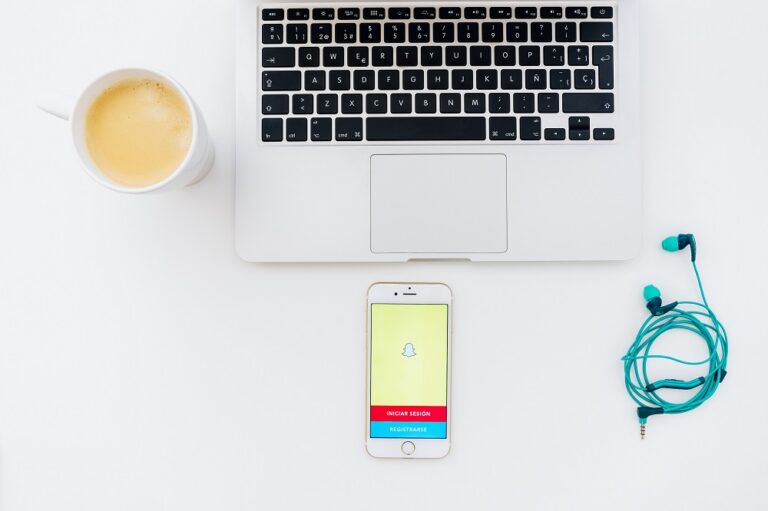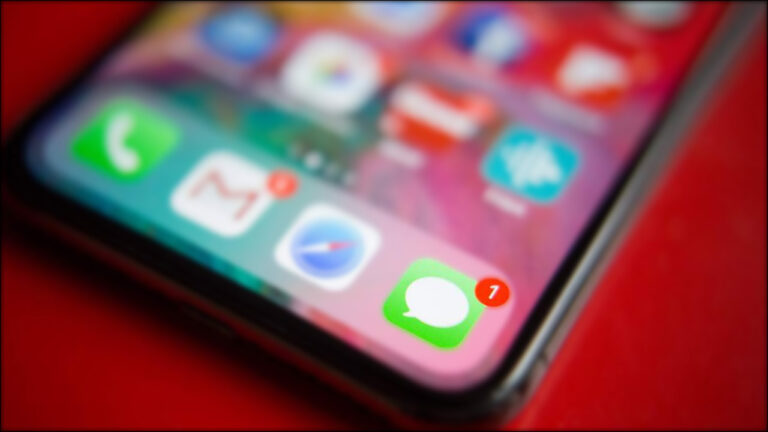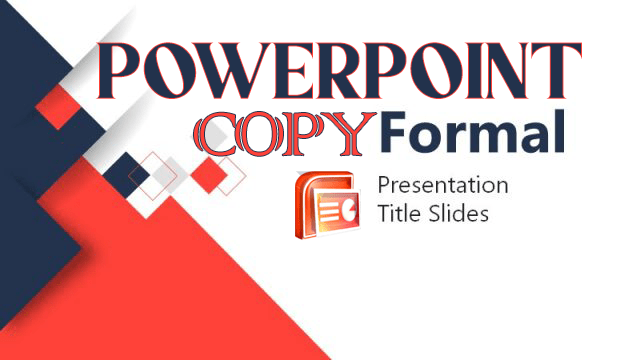Как да деактивирате Bitdefender временно или за постоянно
Bitdefender е един от най-добрите антивирусни продукти на пазара. На разумна цена потребителите получават цялостно предотвратяване и защита от онлайн заплахи, отстраняване на ransomware, както и VPN.

Но идва момент, когато вашата антивирусна система е малко прекалено защитна. Например, ако се опитвате да инсталирате легитимен софтуер и Bitdefender ви пречи, може да се наложи да го деактивирате за известно време.
Программы для Windows, мобильные приложения, игры - ВСЁ БЕСПЛАТНО, в нашем закрытом телеграмм канале - Подписывайтесь:)
Интерфейсът на Bitdefender Total Security има няколко модула, които можете да контролирате, включително изключване на щита срещу онлайн заплахи. Защо ще изберете да деактивирате Bitdefender зависи от вас, но тук са всички стъпки, за да го направите.
Как да деактивирате временно Bitdefender
Ако вашият Bitdefender пречи на приложение, което искате да инсталирате или използвате, ще трябва да го деактивирате временно. За щастие, приложението Bitdefender Total Security ви позволява да правите това без усилие. Ето как работи:
- Стартирайте приложението Bitdefender Total Security от вашия работен плот.

- От лявата страна на основния интерфейс изберете секцията „Защита“.

- Кликнете върху „Отвори“ в секцията „Антивирусна програма“.

- От раздела „Разширени“ изберете „Bitdefender Shield“.

- Ще се появи изскачащ прозорец. Ще бъдете подканени да изберете колко дълго искате да запазите защитата деактивирана. Изберете продължителността и щракнете върху „OK“.

След като избраното време изтече, Bitdefender автоматично ще включи защитния щит.
За да деактивирате допълнителни функции, можете да се върнете в секцията „Защита“ и да изключите бутоните за превключване за:
Можете също да отворите секцията „Разширена защита от заплахи“ и да изключите всички функции. Когато искате Bitdefender да се върне към защитата на вашия компютър, не забравяйте да включите отново бутоните за превключване.
Как да деактивирате Bitdefender за постоянно
Bitdefender предлага опция за постоянно деактивиране на приложението, ако е необходимо. Естествено, това не се препоръчва, но ако се опитвате да тествате различна антивирусна програма, може да се наложи Bitdefender да бъде изключен за много по-дълго време.
Процесът е същият като този за временно деактивиране на Bitdefender – но ще трябва да изберете различна опция от падащото меню. Ето как точно работи:
- Отворете приложението Bitdefender Total Security на вашия компютър.

- Изберете секцията „Защита“ от лявата страна на интерфейса.

- В секцията „Антивирусна програма“ щракнете върху „Отвори“.

- Превключете към раздела „Разширени“ и щракнете върху „Bitdefender Shield“.

- Ще се появи нов прозорец. От падащото меню изберете „Постоянно“.

- Изберете „OK“.

За да включите отново Bitdefender, отидете отново в прозореца „Защита“ и в секцията „Антивирус“ преместете бутона за превключване на Bitdefender Shield.
Как да деактивирате Bitdefender VPN
Когато закупите Bitdefender Total Security, VPN е част от пакета. Услугата обаче предлага само 200MB на ден, а ако искате неограничен достъп, Bitdefender предлага отделен абонамент.
Следователно има смисъл потребителите да не поддържат VPN включен през цялото време и често ще трябва да го деактивират. Отново интерфейсът на Bitdefender Total Security предлага лесно решение:
- В левия панел изберете „Поверителност“.

- Изберете модула „VPN“ и щракнете върху „Отвори VPN“.

- Ако VPN в момента е свързан, щракнете, за да го прекъснете.

Това е всичко. Следващият път, когато трябва да използвате VPN, следвайте същите стъпки и се свържете.
Как да деактивирате Bitdefender Endpoint Security Tools
Инструментите за защита на крайната точка във вашата антивирусна система са предназначени да интегрират допълнителни функции и защити от заплахи, причинени от човешка грешка и сложни злонамерени атаки.
Понякога обаче е необходимо да премахнете Bitdefender Endpoint Security Tools или BEST. Ако текущата инсталация е повредена или крайните точки имат проблеми поради предишни инсталации, ще трябва да деинсталирате BEST.
Също така е необходимо да използвате инструмента за деинсталиране, за да премахнете защитния агент от компютъра. Ето как изглежда този процес:
- Изтегли това инструмент на вашия компютър.

- Стартирайте командния ред на вашия компютър.

- Отидете в папката, в която сте запазили пакета за деинсталиране.

- Изпълнете тази команда:
BEST_uninstallTool.exe /bdparams /password= your_plain_text_password
Не забравяйте, че ще ви трябват администраторски права на вашия компютър, за да изпълните тази задача.
Как да деактивирате Bitdefender Safepay
Поддържането на безопасност онлайн при използване на банкови инструменти и пазаруване е от съществено значение, но не винаги е лесно. Ако имате лиценз за Bitdefender, можете да използвате браузъра Safepay, за да завършите тези дейности без притеснение.
Това е запечатана среда, предназначена да пази информацията ви защитена и далеч от хакери. Функцията Safepay обаче може да бъде малко тромава и не всеки иска да използва определени браузъри всеки път, когато иска да провери банковата си сметка онлайн.
Проблемът е, че когато функцията Safepay е включена, всеки път, когато искате да направите транзакция, Bitdefender ще ви подкани да използвате Safepay. Добрата новина е, че можете да деактивирате тази функция и да използвате Safepay само когато решите. Ето как да направите това:
- Отворете интерфейса Bitdefender Total Security.

- Отидете в секцията „Поверителност“ от лявата страна.

- Под „Safepay“ изберете „Настройки“.

- Превключете отново към раздела „Настройки“.

- Ще видите три превключвателя. Уверете се, че сте деактивирали „Известия на Safepay“ и „Автоматично отваряне на Bitdefender Safepay“.

Като деактивирате тези функции, уебсайтовете няма да ви изпращат известия за отваряне на определени страници със Safepay и дори отбелязаният сайт няма да се стартира автоматично в този браузър.
Как да деактивирате автоматичното подновяване на Bitdefender
Bitdefender предлага няколко абонаментни плана на своите потребители, всички таксувани годишно. Можете да получите Bitdefender за едно устройство или да го използвате на пет устройства.
Когато закупите антивирусната програма, Bitdefender предлага опция за автоматично подновяване, за да гарантира, че потребителите няма да забравят да удължат своите лицензи. Въпреки това, не всеки е сигурен, че ще избере да поднови абонамента за Bitdefender, така че предпочитат да изключат функцията за автоматично подновяване.
Bitdefender има онлайн платформа, която прави управлението на абонаментите лесно. Нарича се Bitdefender Central и ето как да го използвате.
Ако сте закупили Bitdefender със същия имейл, който използвате за влизане в Central, направете следното:
- Отидете до вашия Bitdefender Central сметка.
- Изберете секцията „Моите абонаменти“ от лявата страна на прозореца.

- Кликнете върху „Моите плащания“ в горната част на страницата.

- Изберете „Преглед на подробностите“ до абонамента, който искате да промените.

- Ще се отвори нова страница, показваща историята на вашите покупки. Изберете „Управление на опциите за подновяване на вашия абонамент“.

- Кликнете върху „Спиране на автоматичното подновяване“.

Ще получите автоматичен имейл, който ви информира, че промяната е била успешна.
Ако сте закупили Bitdefender с различен имейл, който използвате за влизане в Central, изпълнете следните стъпки:
- Отидете на Bitdefender 2Checkout сметкаоторизиран доставчик на продукти на Bitdefender.
- Изберете раздела „Моите продукти“.

- Кликнете върху „Спиране на автоматичното подновяване на абонамента“ за всеки активен абонамент.

- Ще се появи изскачащ прозорец с молба да потвърдите избора. Кликнете върху опцията „Спиране на автоматичното подновяване“.

- Изберете или въведете причина за отмяна на автоматичното подновяване.

- Изберете отново „Спиране на автоматичното подновяване“.

Забележка: Дори ако забравите да деактивирате автоматичното подновяване веднага, Bitdefender ще ви изпрати напомняне, че абонаментът ви изтича седем дни преди да ви таксуват отново.
Управлявайте успешно своя Bitdefender
Трудно е да си представим онлайн изживяване без ефективна антивирусна система. Bitdefender се справя страхотно със защитата на вашите данни, блокира спама и предпазва тези фишинг атаки.
Но когато е прекалено защитен, трябва да го деактивирате. Bitdefender има удобен за потребителя интерфейс, разделен на модули и секции и лесно управление. Можете да използвате интегрирания браузър Safepay, но не всеки път.
Същото важи и за тяхната VPN функция; освен това, въпреки че автоматичното подновяване може да бъде удобно, не е нужно да бъдете таксувани за друг абонамент, докато това не работи за вас.
Използвате ли Bitdefender? Колко лесно е да деактивирате щита и други функции? Уведомете ни в секцията за коментари по-долу.
Программы для Windows, мобильные приложения, игры - ВСЁ БЕСПЛАТНО, в нашем закрытом телеграмм канале - Подписывайтесь:)